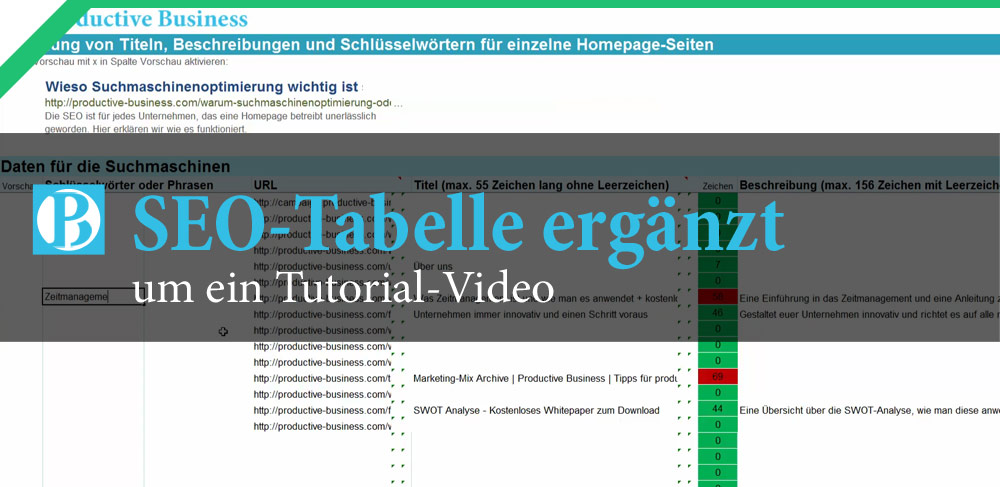Wenn die eigene Zeit immer knapper wird, muss man sich Wege suchen einzelne Arbeitsschritte auszulagern oder zu automatisieren. In diesem Artikel stellen wir dir die Automatisierungs-Software AutoHotkey vor, mit der du bei deiner Arbeit unendlich viel Zeit sparen kannst.
AutoHotkey ist komplett kostenlos und wirkt zunächst wie eine Software für Programmierer. Richtig angewendet kann sie jedoch fast jedem dabei helfen sehr viel Zeit auf der Arbeit zu sparen. Wir verwenden diese Software, um unsere Emails schneller zu verfassen, Standardtexte überall einzufügen und kleinere Aufgaben direkt mit einem Tastenkürzel zu erledigen. Denn die Software erkennt ein vorgegebenes Tastenkürzel und öffnet dir deinen Browser oder eine neue Mail in deinem Mailclient. Auch erkennt sie vordefinierte Kürzel beim Schreiben, wie „sig“ und platziert an dieser Stelle eure Signatur.
Du kannst dir sicherlich vorstellen, wie viel Zeit man zusammengenommen sparen kann, wenn man viele Kleinigkeiten automatisiert. An einem Tag sind es vielleicht Minuten, doch wie viel ist es dann auf ein Jahr gesehen?

Wie die kostenlose Software AutoHotkey arbeitet
Die Software wird beim Start des PCs automatisch gestartet und läuft wie ein unauffälliger Butler die ganze Zeit im Hintergrund mit. Sie überprüft eure Tasteneingaben und gleicht diese mit der hinterlegten Konfiguration ab. Diese Konfiguration kann vordefinierte Tasten- oder Zeichenkürzel beinhalten. Als Tastenkürzel kann z.B. Alt+Strg+O definiert werden, womit man Outlook startet. Man kann auch mit Alt+Strg+M eine neue E-Mail in Outlook öffnen.
Zeichenkürzel können auch verwendet werden, um oft genutzte Phrasen mit einer Abkürzung einzufügen. So ersetzt die Software z.B. dann bei der Eingabe von „vdf“ das Kürzel durch den Text „vielen Dank für Ihr Interesse an unseren Produkten und Dienstleistungen.“ Programmierer nutzen diese Funktion, um oft genutzte Codeschnippsel einfach mit einem Kürzel einzutippen.
Zusätzlich kann die Software komplette Prozesse automatisieren. So nutzen wir diese auch, um kopierten Text unformatiert irgendwo einzufügen. Wer schon mal etwas aus Word kopiert hat weiß, wie viele unsinnige Formatierungen hier mitgeliefert werden und wird diese Funktion besonders schätzen lernen.
Was AutoHotkey besser machen könnte
An einer Sache merkt man, dass die Software für Programmierer gemacht wurde. Die Konfiguration wird durch eine Script-Datei vorgenommen. Das ist eine Datei, die man mit dem Texteditor öffnet und dann dort seine Konfigurationen einträgt.
Hab jedoch keine Angst davor, denn wir zeigen dir im Detail wie das für die wichtigsten Aufgaben funktioniert. Auch bieten wir dir hier ein Video, das dich mit der Software und der Konfiguration vertraut macht.
Das tolle an der Software ist jedoch, dass sie die Eingaben überall vornimmt. Das bedeutet dass es egal ist, ob du dich im Outlook, in WordPress oder in einem Email Webclient befindest. AutoHotkey wird deine Kürzel genau an diesem Ort mit deinen Texten ergänzen.
Mögliche Anwendungen für AutoHotkey
Natürlich haben wir für dich einige typische Beispiele für den Büroalltag vorbereitet. Diese kannst du dann nutzen, um deine Vorlagen oder Konfigurationen ausbauen:
Notizen
Notizen beginnen in der Konfigurationsdatei mit ; und beinhalten beschreibenden Text, der von der Software sonst nicht beachtet wird. Ein Beispiel könnte sein:
; Allgemeine Funktionen—————-
Zeichenkürzel
Zeichenkürzel werden innerhalb von jeweils zwei Doppelpunkte definiert. Der Text nach den Doppelpunkten wird dann statt des Kürzels eingefügt. Das sieht dann in der Konfigurationsdatei wie folgt aus:
::mfg::Mit freundlichen Grüßen
Für längere Texte mit Umbrüchen, wie zum Beispiel einer Signatur wird der Text dann eingeklammert. Hier könnt ihr sogar komplette Email-Vorlagen definieren und diese immer wieder überall verwenden. Das kann man dann folgendermaßen definieren:
::signatur::
(
Mit freundlichen Grüßen
Max Mustermann
)
Tastenkürzel
Tastenkürzel werden typischerweise mit den Tasten Strg, Alt oder Windows kombiniert und können mit Hilfe der Software alles mögliche auslösen. Hier geben wir euch zunächst einige Beispiele, auf Basis derer ihr eure Konfiguration ausbauen könnt.
Mögliche Tastendefinitionen sind:
# = Windows-Taste
! = Alt-Taste
^ = Strg
+ = Shift
Ein Code für das Tastenkürzel besteht aus der Kombination der Tasten und einer weiteren Tastaturtaste, wie beispielweise einem Buchstaben. Der Code könnte dann so aussehen:
Strg+Alt+o = Starte Outlook
^!o:: Run C:\Program Files (x86)\Microsoft Office\Office14\OUTLOOK.EXE

Weitere Funktionen und die Dokumentation
Die Dokumentation von AutoHotkey gibt dir eine komplette Übersicht über alle Möglichkeiten der Software. Darüber hinaus kannst du auch das Forum um Hilfe fragen. Hier haben wir schon die eine oder andere tolle Funktion gefunden, wie zum Beispiel das unformatierte Einfügen eines kopierten Textes.
Unsere Konfiguration für einen einfachen Start
Natürlich wollen wir dich nicht ohne eine Erklärung oder Vorlage stehen lassen. Daher findest du im Folgenden einige Codes mit Notizen, die du verwenden und ausbauen kannst. Füge diesen einfach am Ende des Konfigurations-Scriptes von AutoHotkey ein, ersetze die Begriffe wie Name oder Vorname.
Also, leg los und spare unendlich viel Zeit!
Hier kommen unsere Vorlagen
; ————Zeichenkürzel—————
::sg::Sehr geehrte/r Frau/Herr X,
::vdf::vielen Dank für Ihr Interesse an unseren Produkten und Dienstleistungen.
::fwf::Für weitere Fragen stehe ich Ihnen natürlich zur Verfügung.
::mfg::Mit freundlichen Grüßen{Enter}Vorname Name
::bg::Beste Grüße{Enter}Vorname
::vg::Viele Grüße{Enter}Vorname
::vd::Vielen Dank{Enter}Vorname
; ————Zeichenkürzel für Textvorlagen—————
::sig::
(
Mit freundlichen Grüßen
Vorname Name
Position/Berufsbezeichnung
Unternehmen
Strasse Nr.
PLZ Ort
Tel: +49 0123 456789
Mobil: +49 0123 456789
Fax: +49 0123 456789
E-Mail: email@adresse.de
Internet: www.homepage.de
)
; ————Tastenkürzel—————
; Strg+Alt+o = Outlook öffnen—————
^!o:: Run C:\Program Files (x86)\Microsoft Office\Office14\OUTLOOK.EXE
; Strg+Alt+m = Neue Email in Outlook öffnen—————
^!m:: Run, „%programfiles%\Microsoft Office\Office14\OUTLOOK.EXE“ /c ipm.note
; Strg+Alt+n = Notepad öffnen—————
^!n::
IfWinExist Untitled – Notepad
WinActivate
else
Run Notepad
return
; ————Hilfreiche Funktionen—————
; Alt+t = Aktuelles Datum einfügen—————
!t:: ; Alt+y
FormatTime,ClipBoard,,dd.MM.yyyy
Send, %ClipBoard%
Return
; Windows+v = Kopierten Text unformatiert einfügen—————
–
Weitere Vorlagen und Funktionen für den Büroalltag gesucht!
Wenn du noch weitere hilfreiche Funktionen für den Büroalltag besitzt und diese mit uns und der Welt teilen willst, dann poste diese bitte in unseren Kommentaren. Wir würden diese dann prüfen und sie in unsere Vorlage mit aufnehmen. Ansonsten wünschen wir dir ein fröhliches Zeitsparen mit AutoHotkey!